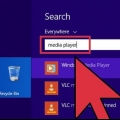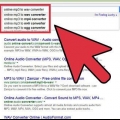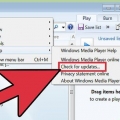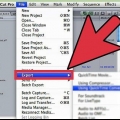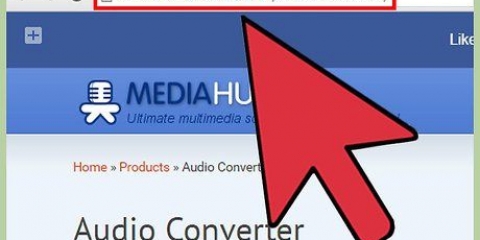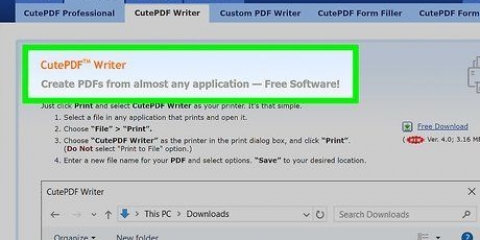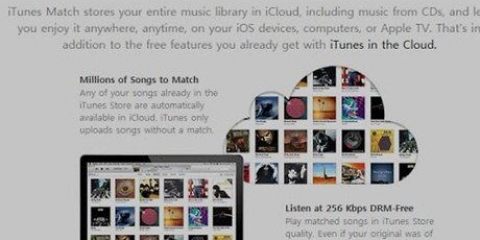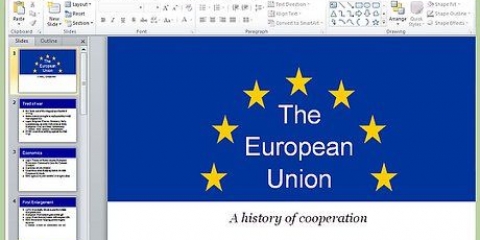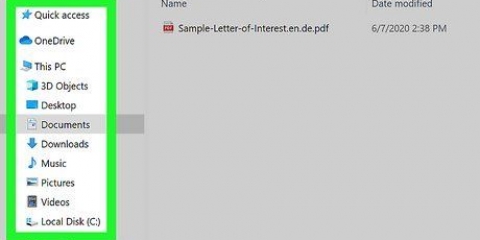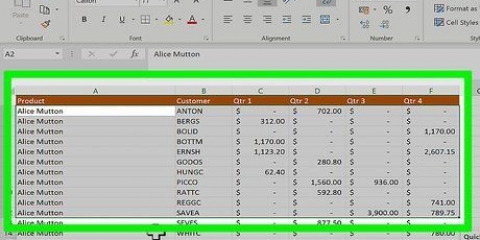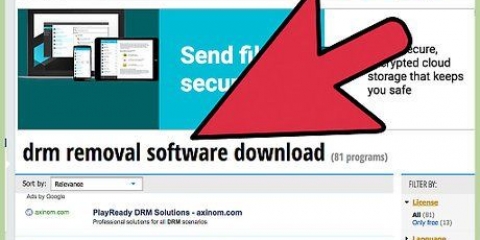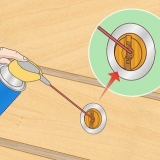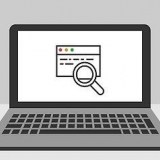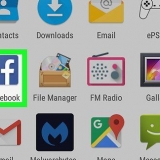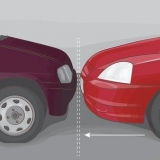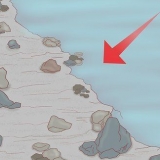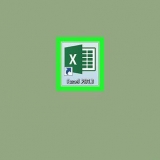En højere bithastighed betyder højere kvalitet, men også en større fil. Hvis du koder med en tabsgivende kildefil (som mp3, m4a eller ogg) vil kvaliteten altid forringes, selvom du vælger en høj bithastighed. Så prøv altid at tabsfri filer (såsom FLAC, ALAC eller wav).





Hvis du ikke allerede har programmet, kan du købe og downloade det på https://www.dbpoweramp.dk/. Der er også en 21-dages gratis prøveperiode, hvis du vil prøve det først. 










Du kan også vælge at gemme filen direkte på Google Drev eller Dropbox ved at klikke på eller et af ikonerne under `Download`. Denne hjemmeside tilføjer hjemmesidens navn til alle filnavne. Du kan roligt slette dette, når du gemmer, og du kan altid ændre filnavnet senere.
Konverter podcasts til mp3
Indhold
Som enhver anden lydfil kan podcasts konverteres til andre filtyper, såsom MP3. Du kan gøre dette med forskellige konvertere såsom iTunes eller dbPowerAmp, eller med en online konverter. Du skal derefter åbne podcasten med et program efter eget valg, indstille kodningen til MP3 og vælge kvaliteten. Bemærk, at konvertering af en tabsgivende filtype (dvs.: lossy) såsom mp3, m4a eller aac til en anden tabsgivende filtype vil reducere kvaliteten af det endelige produkt betydeligt. Ved konvertering fra tabsfri filtyper (uden tab af kvalitet) såsom flac, alac eller wav dette er ikke tilfældet.
Trin
Metode 1 af 3: Med iTunes

1. Åbn iTunes. Hvis du ikke allerede har iTunes, kan du downloade det her: https://www.æble.com/itunes/download/.

2. Tilføj en podcast til dit bibliotek. Åbn menuen `Filer` i menulinjen, og klik på `Tilføj fil til bibliotek`. Du får nu et vindue, hvor du kan vælge filer på din computer.
Trykke Ctrl+B i Windows for at få menulinjen til at vises.

3. Åbn iTunes-menuen og klik på `Preferences`. Du vil nu åbne et lille vindue med forskellige muligheder for programmet.
I Windows finder du indstillingen `Indstillinger` i menuen `Rediger`.

4. Klik på `Importer indstillinger`. Denne mulighed er ved siden af teksten `Når CD indsættes:` på fanen `Generelt`.

5. Vælg rullemenuen `Importer med` og vælg `MP3-kodning`. Denne mulighed er øverst i vinduet "Importindstillinger" og er som standard "AAC-kodning".

6. Vælg en kvalitetsindstilling. Denne menu er lige under indstillingen `Importer med:`. Her kan du vælge bithastigheden for dine kodede mp3-filer.

7. Klik på `OK`. Denne knap er i nederste højre hjørne. Du gemmer nu de ændrede indstillinger.

8. Naviger til dit bibliotek. Klik på rullemenuen i øverste venstre hjørne under menulinjen, og vælg enten "Musik" eller "Podcasts" (afhængigt af hvor du har lagt din podcast).

9. Vælg den fil, du vil konvertere. For at vælge flere filer kan du Ctrl (Windows) eller ⌘ Hold cmd (Mac) nede.

10. Åbn menuen `Filer` og klik på `Konverter`. Du får nu en ny undermenu med muligheder for konvertering.

11. Vælg `Opret MP3-version`. En statuslinje vises nu øverst, der angiver konverteringsprocessen. Når denne proces er fuldført, vil en kopi af dine valgte fil(er) med den nye filtype være i dit bibliotek.
Metode2 af 3:Med dbPowerAmp

1. Åbn dbPowerAmp. dbPowerAmp er et populært og reklamefrit program til Windows og MacOS til at rippe cd`er og konvertere lydfiler.

2. Vælg en podcast-fil. dbPowerAmp åbnes med det samme i et vindue, hvor du kan vælge filer, der skal konverteres. Når du har valgt en fil, vil du blive præsenteret for en menu med flere indkodningsmuligheder.
Du kan vælge flere filer ved at Ctrl (Windows) eller ⌘ Hold cmd (Mac) nede.

3. Vælg "mp3 (Lame)" fra rullemenuen "Konvertering til". Denne menu er i øverste venstre hjørne af vinduet.
LAME er navnet på den anvendte encoder.

4. Vælg en kodningskvalitet. Flyt skyderen til højre for højere kvalitet og til venstre for lavere kvalitet. Højere kvalitet betyder bedre lyd, men en længere kodningsproces og større filer.
Du kan også indstille bithastighedsindstillingerne til VBR (variabel bithastighed) eller CBR (konstant bithastighed). En variabel bithastighed er mere effektiv og giver mulighed for mindre filer, mens en konstant bithastighed bevarer højere kvalitet i hele lydfilen.

5. Vælg en lagerplads. Klik på mappeikonet og vælg en placering på din computer, hvor du vil gemme den konverterede fil.
Dette program vil lave en kopi af din podcast i den nye filtype på den nye placering. Kildefilen bliver bare på den gamle placering.

6. Klik på `Konverter`. En statuslinje angiver konverteringsprocessen. Når bjælken er helt fuld, kommer en `Udført`-knap frem, hvormed du kan lukke vinduet.
Metode 3 af 3: Brug af en onlinekonverter

1. Gå tilhttps://online-audio-converter.dk/ i din webbrowser.

2. Klik på `Åbn filer` . Et vindue vises nu, hvor du kan vælge dine podcast-filer på din computer. Når din fil er blevet uploadet, vises filnavnet ved siden af denne knap.
Du kan også uploade filer fra Google Drev eller Dropbox ved at klikke på ikonerne til højre for den store knap.

3. Vælg `mp3` fra listen over filtyper. Du kan også vælge en anden filtype, såsom m4a, wav eller FLAC.

4. Juster skyderen for at justere kvaliteten.
Du kan justere indstillinger for variabel bithastighed, lydkanaler, fade outs og fade ins ved at klikke på `Avancerede indstillinger` til højre for skyderen.

5. Klik på `Konverter`. En statuslinje angiver konverteringsprocessen. Efter processen vises et downloadlink.

6. Klik på `Download`. Du vil nu åbne et nyt vindue, hvor du kan vælge en gemmeplacering for din konverterede podcast.
Tips
- Højere bithastighed betyder højere lydkvalitet. Husk, at det ikke giver mening at bruge en bithastighed, der er højere end kildefilens. Hvis du f.eks. ønsker at kode en 128kbps mp4-fil til 320kbps mp3, vil kvaliteten aldrig overstige 128kbps, selvom det ser ud til at være. (Kvaliteten bliver faktisk lavere, fordi du koder med to tabsgivende filtyper.)
- Hvis din computer har flere processorkerner, vil dbPowerAmp bruge dem til at kode flere filer på én gang.
Advarsler
- Koder imellem tabsgivende filtyper frarådes normalt.
relaterede artikler
Artikler om emnet "Konverter podcasts til mp3"
Оцените, пожалуйста статью
Populær